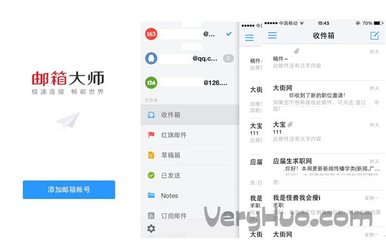电脑每天都在用,总有一些比较烦恼而又想,清理的垃圾。那么该使用什么软件来优化比较好呢?我目前使用的是Windows优化大师,我觉得它也不错,它能使我电脑一步一步进入最佳状态,跟我解除一些想要解除的烦恼。
那怎样来使用它,我来分享我的使用过程。
如何使用Windows优化大师――工具/原料Windows优化大师起到优化.清理作用如何使用Windows优化大师――使用过程:
如何使用Windows优化大师 1、
首先,打开“Windows优化大师”。
如何使用Windows优化大师 2、
这时进入Windows优化大师页面。
如何使用Windows优化大师 3、
选择“系统检测”这时,你选择你要进行系统检测项,选择后将进入系统检测过程。

如何使用Windows优化大师 4、
选择“系统优化”那你就要选择你要优化的一些过程,这时将进入优化电脑过程。
如何使用Windows优化大师_用windows优化大师
如何使用Windows优化大师 5、
选择“系统清理”那你就要选择一些你要进行清理的过程,这时将进入系统清理过程。
如何使用Windows优化大师 6、
选择“系统维护”那你就要选择一些你要维护的分区,这时将会进入系统维护状态。
如何使用Windows优化大师 7、
如果你打开Windows优化大师右边的“扫描”这时将进入电脑扫描状态。
如何使用Windows优化大师_用windows优化大师
如何使用Windows优化大师 8、
你选择“历史痕迹清理”这时,你就可将要清理的选项进行清理了。
如何使用Windows优化大师――注意事项以上都是电脑要使用的一些过程,如果你另外觉得还有要使用的,可进行选项。至于在优化.清理过程,可根据自己选择进行优化.清理。
 爱华网
爱华网